Tableauでよく使われる関数を紹介
今回は、Tableauでよく使われる関数を紹介しつつ、実際に使ってみようかと思います。
私は業務上Tableauに触れる機会が多いので、自分自身への備忘録も兼ねて紹介させていただきます。
例として、Tableauのスーパーストアの注文データを使いながら紹介していこうと思います。
↓↓
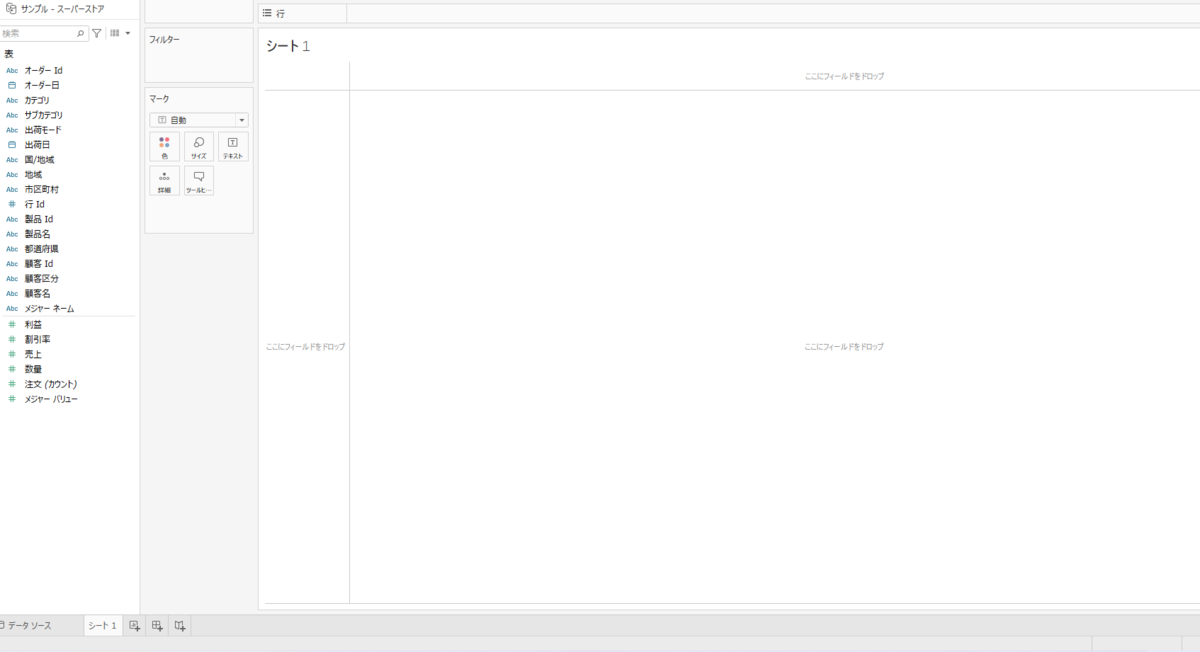
【基本的な関数】
・COUNT()、COUNTD()
上記2つは値の数をカウントする関数です。
2つの違いは、
COUNT()→値の数をカウントする
COUNTD()→ユニーク数をカウントする
の違いになります。
例えば、以下のようにスーパーストアの製品Idをカウントすると、
COUNT([製品 Id]) → 製品注文数
COUNTD([製品 Id]) → 製品数

このようになります。
COUNT()の方は注文された製品 Id の数、
COUNTD()の方は製品 Id の数が算出されました。
このように、COUNT関数を使って、新たに分析指標を作成することが可能です。
・ IF文とパラメータ
IF文は、エクセル関数でもあるように、
数値や文字列を変換する際に使用します。
構文は
IF (条件①) THEN (条件に合致した時に返す値①)
ELSEIF (条件②) THEN (条件に合致した時に返す値②)
ELSE それ以外
END
です。
例えば、注文データにはサブカテゴリという項目があります。
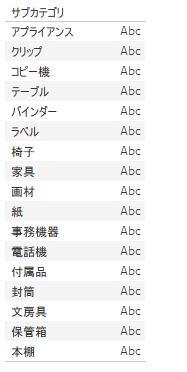
IF文を使うことで、このサブカテゴリのフィールド値を変換することが可能です。
以下のような計算フィールドを作ってみます。
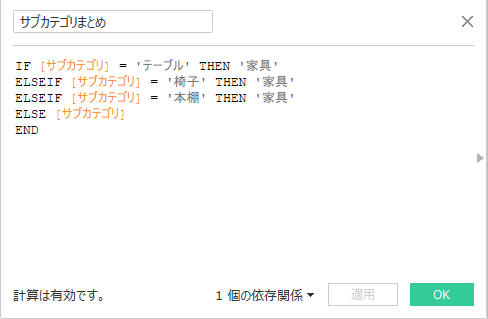
サブカテゴリのテーブル、椅子、本棚を家具に変換します。
それ以外はそのままです。
すると、以下のようなフィールド値になります。
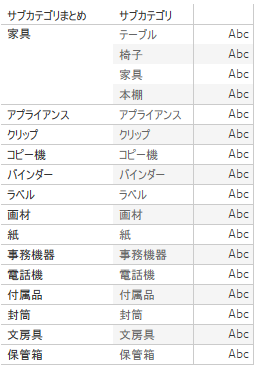
テーブル、椅子、本棚が家具に変換されました。
このように、項目を変換して新たな分析軸を作成することが可能です。
また、Tableauの機能「パラメータ」と組み合わせることで、
メジャーの切り替え機能を実装することも可能です。
まず、新しいパラメータを作成してみます。
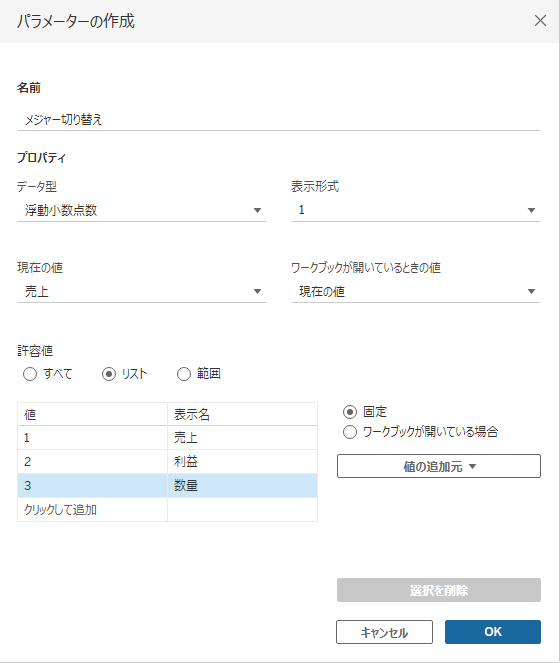
次に、上で作成したパラメータとIF文を組み合わせた計算式を作成します。

メジャー切り替えが1の時は売上、2の時は利益、3の時は数量を表示させる計算フィールドです。
新たに作った関数でグラフを作成し、パラメータを表示させます。

現在、メジャー切り替えが売上に設定されていますが、これを利益や数量に変更することによって、グラフのメジャー切り替えが可能になります。
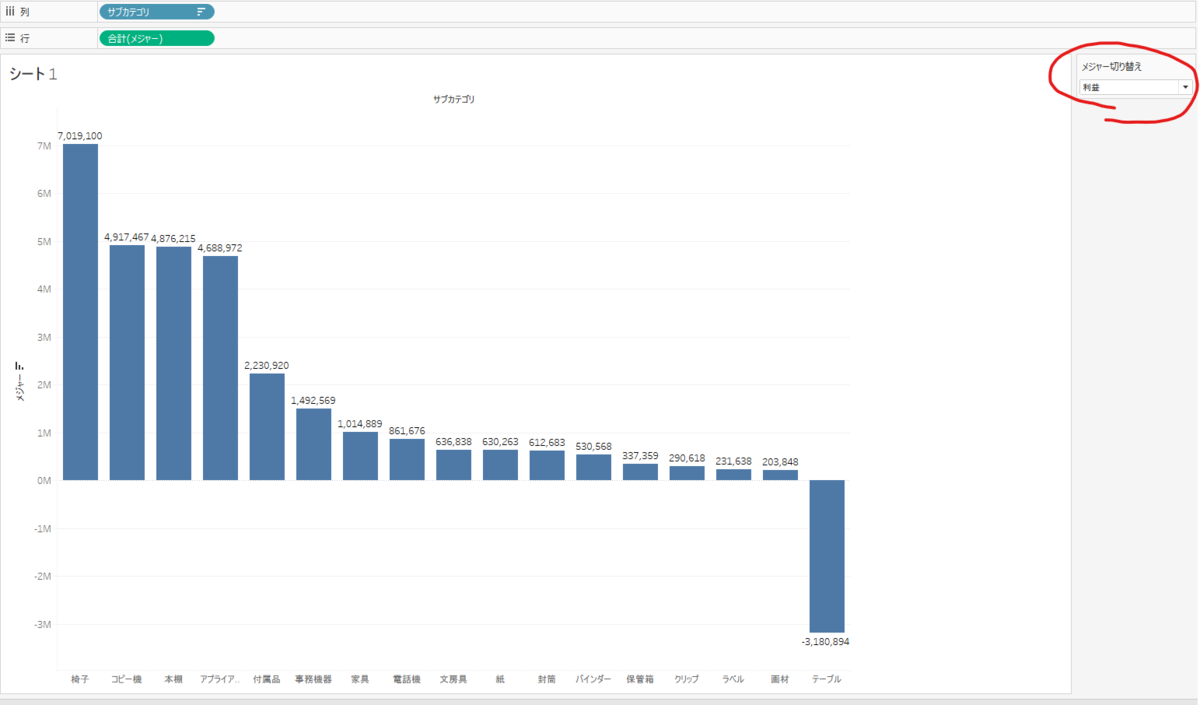
・LOOKUP()
LOOKUP関数は、数値の前年や前々年数値、翌年や翌々年数値を
算出することができます。
これを用いることで、前年比などを求めることができるようになります。
構文は以下です。
LOOKUP(メジャー項目,-1)
※-1なら前年、-2なら前々年、1なら翌年、2なら翌々年
実際の売上データで使ってみます。
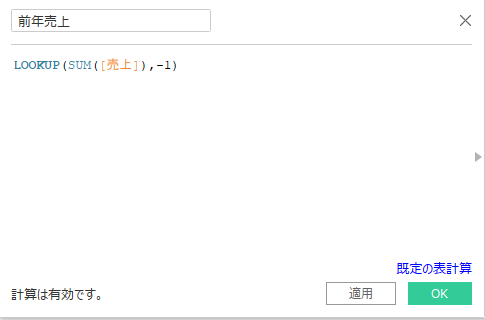
※-1なので前年値
作った計算フィールドでクロス表を作ると、
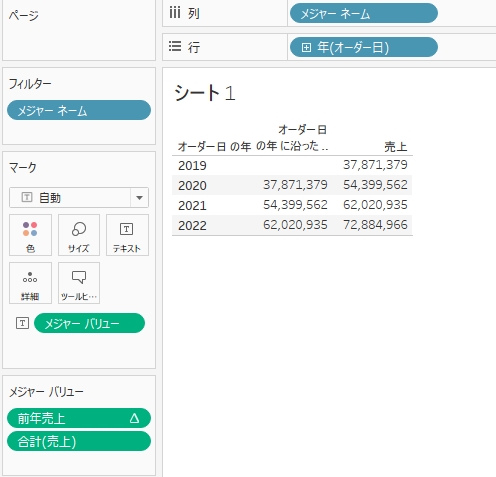
前年データを算出できました。
これを用いて、更に前年比を作成します。
前年比は、
前年比=今年の売上/前年の売上なので
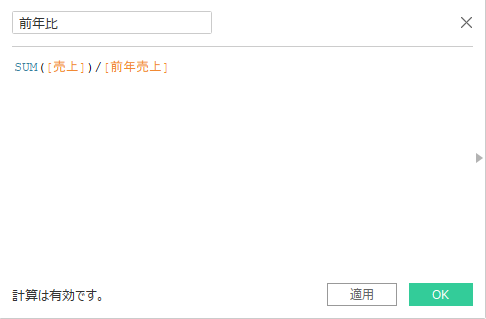
これをグラフ化させると
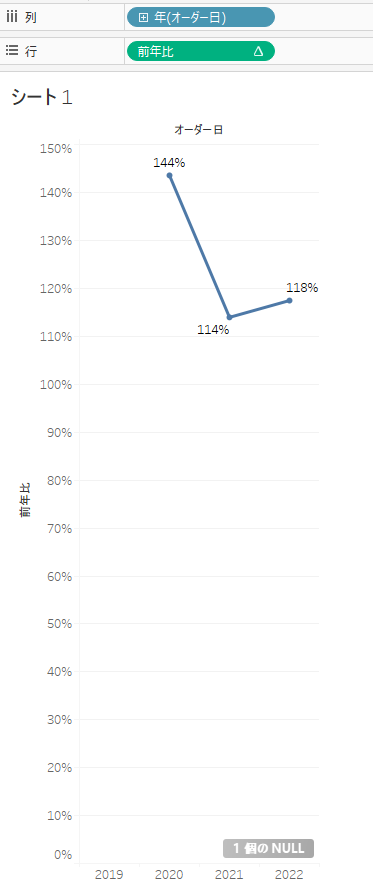
前年比の推移をグラフ化させることができました。
また、実際の売上金額と並べて、
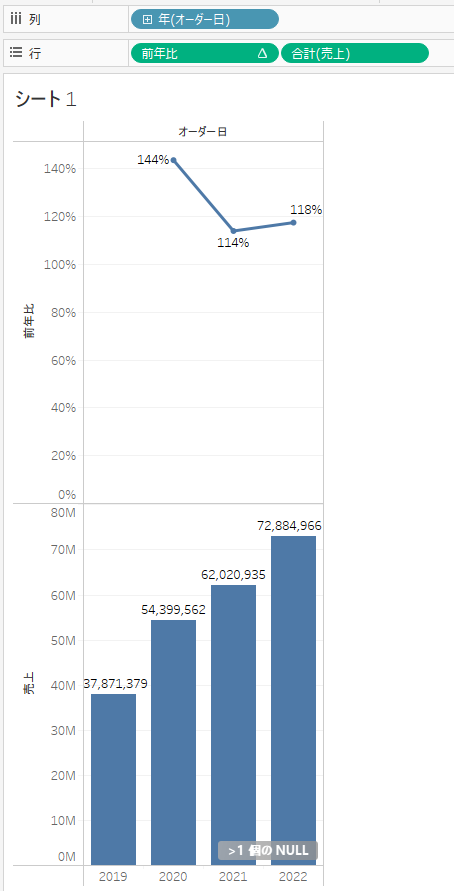
二重軸にさせます。

このように、実績と前年比の可視化を行うことができます。
【少し応用編】
ここからは少し難易度の高い関数を紹介していこうと思います。
・RUNNING_SUM()
表計算の関数です。
指定した表計算の方向にデータを足し上げる関数です。
累積と同じ意味です。
実際に使ってみます。
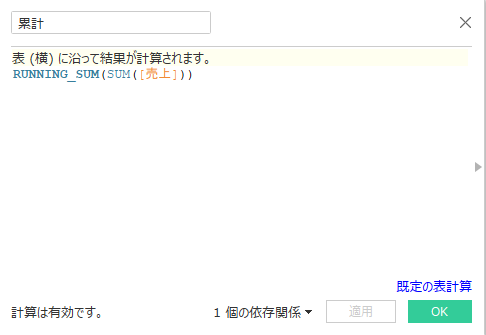
このように作成します。
右下に青文字で既定の表計算とありますが、
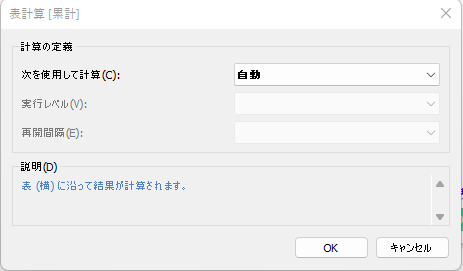
どの項目で累計を計算するかを設定できます。
自動となっているので、いったんこのままで作成します。
これで年別売上クロス表を作ってみると、

年の累計売上を作成することができました。
これに、更にカテゴリの項目を加えてみます。
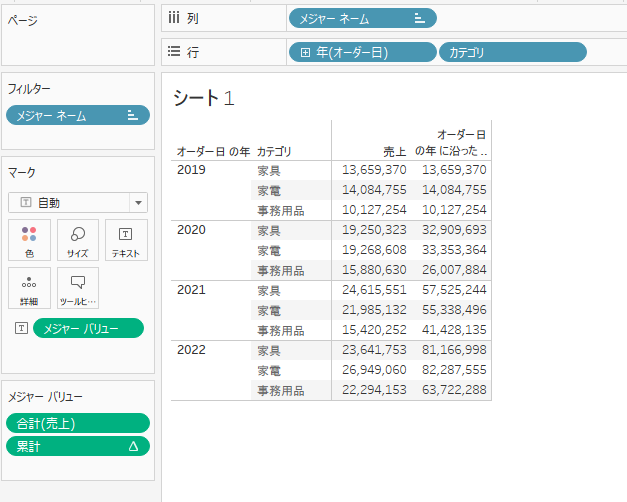
この状態だと、カテゴリ累計でなく、年の累計になっているので、
設定を変更します。
累計の表計算を編集。
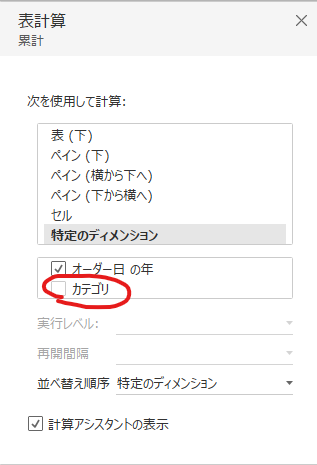
カテゴリにチェックを変更します。
オーダー日の年は外す。
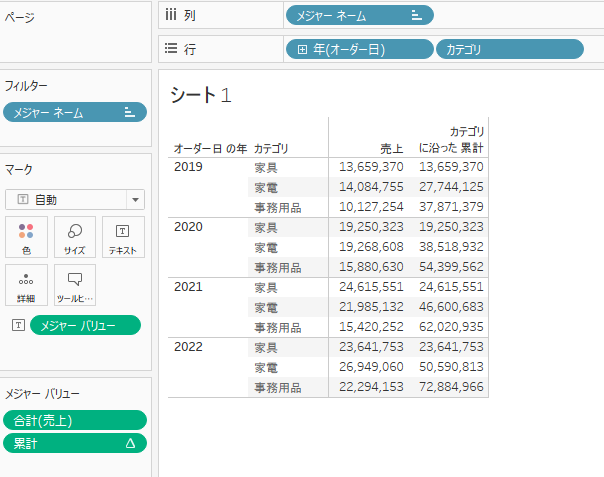
カテゴリの累計に変更することができました。
このように、各ディメンションの累計値を算出できます。
他にも、
RUNNING_COUNT()、RUNNING_AVG()、RUNNING_MAX()、RUNNING_MIN()
など、似たような表計算関数があります。
実際に使ってみてみます。
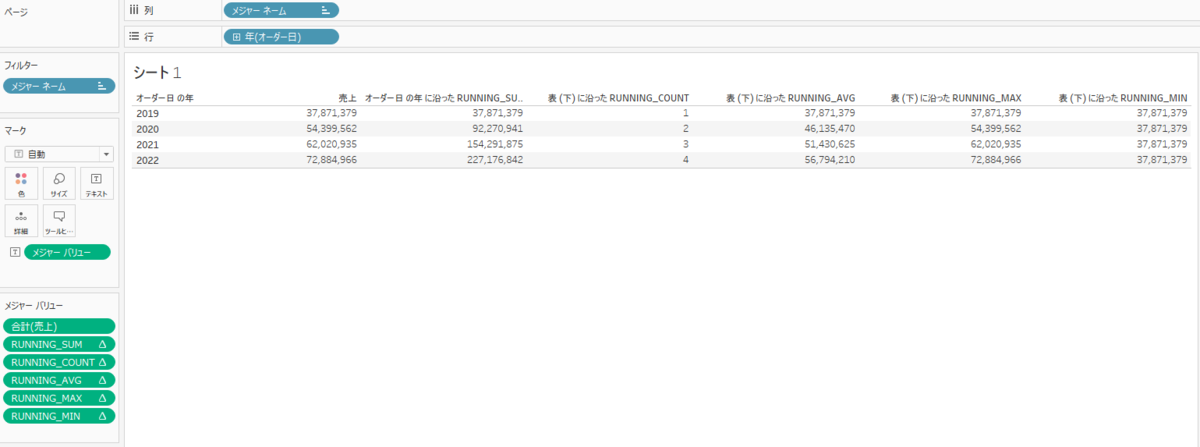
RUNNING_COUNT()→データ個数の累積
RUNNING_AVG()→累積の平均を算出
RUNNING_MAX()→2022年が最大なのでわかりづらいですが、表内の最大値を返す
RUNNING_MIN()→2019年が最小なのでわかりづらいですが、表内の最大値を返す
・LOD表現(FIXED)
最後はLOD表現のFIXED関数を紹介しようと思います。
構文は以下。
{ FIXED ディメンション:メジャー項目}
指定したディメンションで集計したメジャー項目で値を固定することができる関数です。
実際に使ってみます。
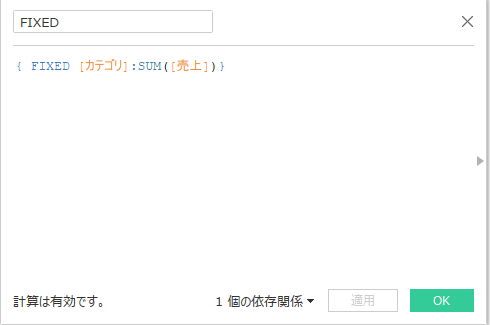
カテゴリ別で売上金額集計値をFIXED(固定)します。
普通の売上とカテゴリ別で並べてみてみます。
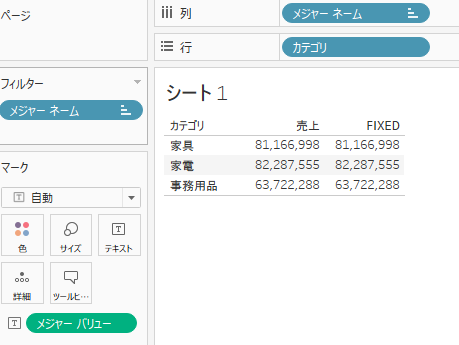
カテゴリ別でみると数値に差分はないです。
では、更に地域項目を追加してみます。
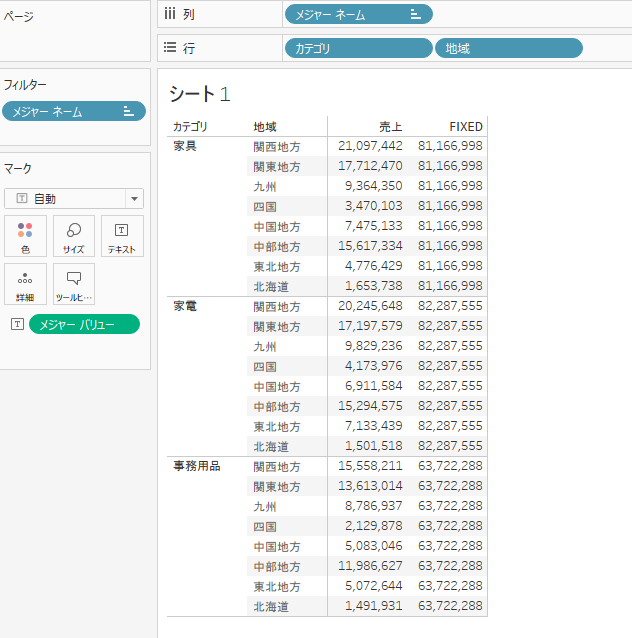
普通の売上は地域別に更に細分化されましたが、
FIXED関数の方は、カテゴリ別の金額で固定されたままの数値が表示されています。
このように、特定のディメンション別で数値を固定させることができます。
(母数を算出して割合を求めたりするのに使ったりします。)
【終わりに】
今回は個人的によく業務で使用する関数を紹介させてもらいましたが、
Tableauにはまだ紹介しきれていないものや、私が使ったことない関数が数多くあります。
もっと勉強して、またの機会にそちらも紹介できればと思います。
ありがとうございました。